无线网卡驱动安装教程
- 格式:doc
- 大小:14.07 KB
- 文档页数:2
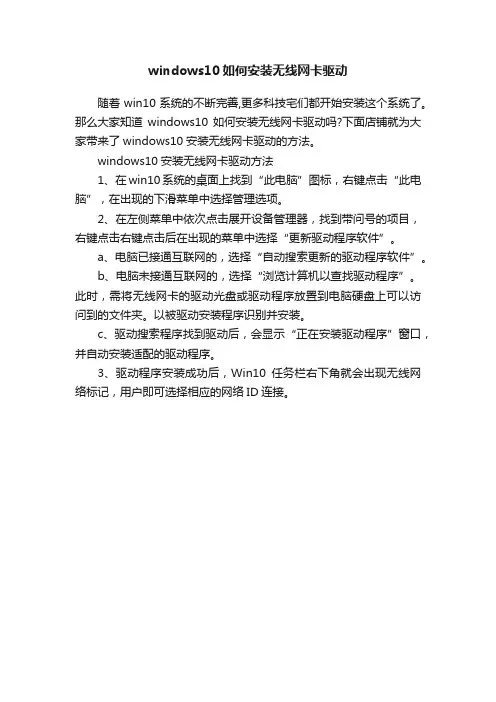
windows10如何安装无线网卡驱动
随着win10系统的不断完善,更多科技宅们都开始安装这个系统了。
那么大家知道windows10如何安装无线网卡驱动吗?下面店铺就为大家带来了windows10安装无线网卡驱动的方法。
windows10安装无线网卡驱动方法
1、在win10系统的桌面上找到“此电脑”图标,右键点击“此电脑”,在出现的下滑菜单中选择管理选项。
2、在左侧菜单中依次点击展开设备管理器,找到带问号的项目,右键点击右键点击后在出现的菜单中选择“更新驱动程序软件”。
a、电脑已接通互联网的,选择“自动搜索更新的驱动程序软件”。
b、电脑未接通互联网的,选择“浏览计算机以查找驱动程序”。
此时,需将无线网卡的驱动光盘或驱动程序放置到电脑硬盘上可以访问到的文件夹。
以被驱动安装程序识别并安装。
c、驱动搜索程序找到驱动后,会显示“正在安装驱动程序”窗口,并自动安装适配的驱动程序。
3、驱动程序安装成功后,Win10任务栏右下角就会出现无线网络标记,用户即可选择相应的网络ID连接。

B-LINK USB无线网卡驱动安装方法与步骤
兼容IEEE802.11B/G/N标准,可以与其它符合该标准的无线设备互相联通,支持最新的64/128位WEP 数据加密,支持WPA-PSK/WPA2-PSK,WPA/WPA2安全机制。
该产品使用了CCA (Clear Channel Assessment)空频道检测技术,在检测到周边有无线信号干扰时,可自动调整频宽模式, 避开信道干扰, 使无线信号更加稳定。
当干扰消失时, 又可自动捆绑空闲信道, 充分利用信道捆绑优势, 提升无线性能。
此产品使用11N无线技术,无线传输速率最高达300Mbps。
相比传统的54Mbps 11G产品和150M产品,拥有更高的无线带宽, 让局域网内的数据传输更加高效,能有效地减少网络延迟,使语音视频,网络游戏,在线点播更流畅。
USB无线网卡驱动安装方法与步骤
步骤一:将USB无线网卡插入电脑USB接口。
步骤二:会自动弹出“找到新的硬件向导”窗口。
步骤三:放入网卡自带的驱动光盘。
步骤四:进入驱动安装界面,选择“自动安装”。
步骤五:点击“下一步”,开始安装。
步骤六:稍等几分钟,驱动正在安装。
步骤七:选择“立即重启计算机”,点击“完成”,驱动就安装完成了。
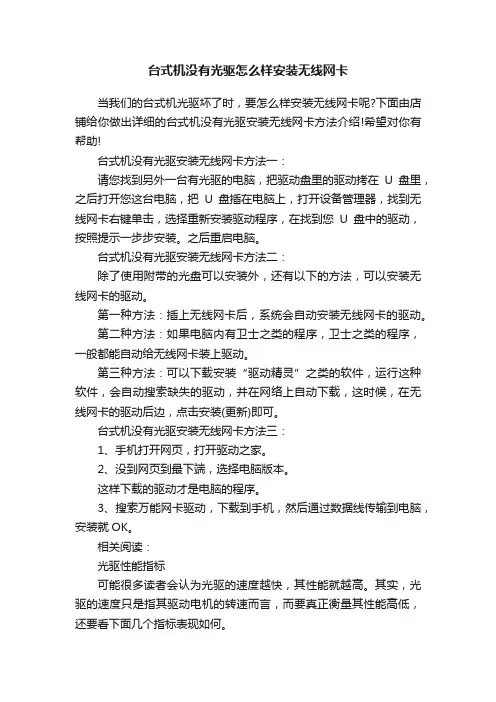
台式机没有光驱怎么样安装无线网卡当我们的台式机光驱坏了时,要怎么样安装无线网卡呢?下面由店铺给你做出详细的台式机没有光驱安装无线网卡方法介绍!希望对你有帮助!台式机没有光驱安装无线网卡方法一:请您找到另外一台有光驱的电脑,把驱动盘里的驱动拷在U盘里,之后打开您这台电脑,把U盘插在电脑上,打开设备管理器,找到无线网卡右键单击,选择重新安装驱动程序,在找到您U盘中的驱动,按照提示一步步安装。
之后重启电脑。
台式机没有光驱安装无线网卡方法二:除了使用附带的光盘可以安装外,还有以下的方法,可以安装无线网卡的驱动。
第一种方法:插上无线网卡后,系统会自动安装无线网卡的驱动。
第二种方法:如果电脑内有卫士之类的程序,卫士之类的程序,一般都能自动给无线网卡装上驱动。
第三种方法:可以下载安装“驱动精灵”之类的软件,运行这种软件,会自动搜索缺失的驱动,并在网络上自动下载,这时候,在无线网卡的驱动后边,点击安装(更新)即可。
台式机没有光驱安装无线网卡方法三:1、手机打开网页,打开驱动之家。
2、没到网页到最下端,选择电脑版本。
这样下载的驱动才是电脑的程序。
3、搜索万能网卡驱动,下载到手机,然后通过数据线传输到电脑,安装就OK。
相关阅读:光驱性能指标可能很多读者会认为光驱的速度越快,其性能就越高。
其实,光驱的速度只是指其驱动电机的转速而言,而要真正衡量其性能高低,还要看下面几个指标表现如何。
传输速率数据传输速率(Sustained Data Transfer Rate)是CD—ROM光驱最基本的性能指标,该指标直接决定了光驱的数据传输速度,通常以KB/s来计算。
最早出现的CD—ROM的数据传输速率只有150KB/s,当时有关国际组织将该速率定为单速,而随后出现的光驱速度与单速标准是一个倍率关系,比如2倍速的光驱,其数据传输速率为300KB/s,4倍速为600KB/s,8倍速为1200KB/s,12倍速时传输速率已达到1800KB/s,依此类推。
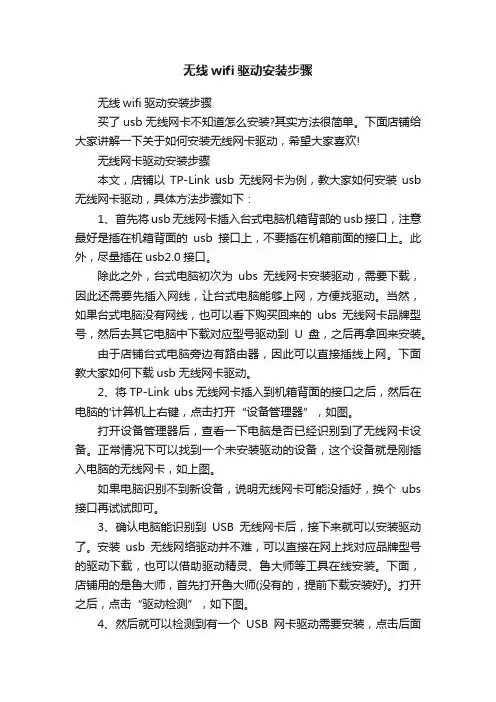
无线wifi驱动安装步骤无线wifi驱动安装步骤买了usb无线网卡不知道怎么安装?其实方法很简单。
下面店铺给大家讲解一下关于如何安装无线网卡驱动,希望大家喜欢!无线网卡驱动安装步骤本文,店铺以TP-Link usb无线网卡为例,教大家如何安装usb 无线网卡驱动,具体方法步骤如下:1、首先将usb无线网卡插入台式电脑机箱背部的usb接口,注意最好是插在机箱背面的usb接口上,不要插在机箱前面的接口上。
此外,尽量插在usb2.0接口。
除此之外,台式电脑初次为ubs无线网卡安装驱动,需要下载,因此还需要先插入网线,让台式电脑能够上网,方便找驱动。
当然,如果台式电脑没有网线,也可以看下购买回来的ubs无线网卡品牌型号,然后去其它电脑中下载对应型号驱动到U盘,之后再拿回来安装。
由于店铺台式电脑旁边有路由器,因此可以直接插线上网。
下面教大家如何下载usb无线网卡驱动。
2、将TP-Link ubs无线网卡插入到机箱背面的接口之后,然后在电脑的'计算机上右键,点击打开“设备管理器”,如图。
打开设备管理器后,查看一下电脑是否已经识别到了无线网卡设备。
正常情况下可以找到一个未安装驱动的设备,这个设备就是刚插入电脑的无线网卡,如上图。
如果电脑识别不到新设备,说明无线网卡可能没插好,换个ubs 接口再试试即可。
3、确认电脑能识别到USB无线网卡后,接下来就可以安装驱动了。
安装usb无线网络驱动并不难,可以直接在网上找对应品牌型号的驱动下载,也可以借助驱动精灵、鲁大师等工具在线安装。
下面,店铺用的是鲁大师,首先打开鲁大师(没有的,提前下载安装好)。
打开之后,点击“驱动检测”,如下图。
4、然后就可以检测到有一个USB网卡驱动需要安装,点击后面的“安装”即可,如下图所示。
5、等待usb无线网卡驱动安装完成后,就可以拔掉电脑中插入的网线,然后点击电脑桌面任务栏右下角的“无线图标”进行搜索Wifi 无线网络,之后选择需要连接的无线网络,并输入密码连接,就可以上网了,如下图所示。
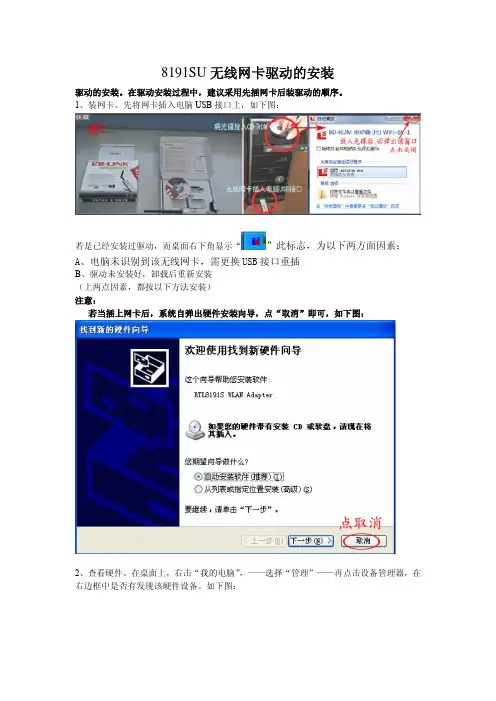
8191SU无线网卡驱动的安装
驱动的安装。
在驱动安装过程中,建议采用先插网卡后装驱动的顺序。
1、装网卡。
先将网卡插入电脑USB接口上,如下图:
若是已经安装过驱动,而桌面右下角显示“”此标志,为以下两方面因素:
A、电脑未识别到该无线网卡,需更换U S B接口重插
B、驱动未安装好,卸载后重新安装
(上两点因素,都按以下方法安装)
注意:
若当插上网卡后,系统自弹出硬件安装向导,点“取消”即可,如下图:
2、查看硬件。
在桌面上,右击“我的电脑”,——选择“管理”——再点击设备管理器,在右边框中是否有发现该硬件设备。
如下图:
3、打开光盘驱动安装程序。
右击光盘盘符,选择“打开”——再双击“autorun.exe ”这个可执行程序。
如下图:
4、安装驱动。
当打开自动行动程序后,即可出现安装选项,选择“自动安装”,按默认设置,直接点“下一步”,直到完成。
如下图:
至此,驱动就安装完成了。
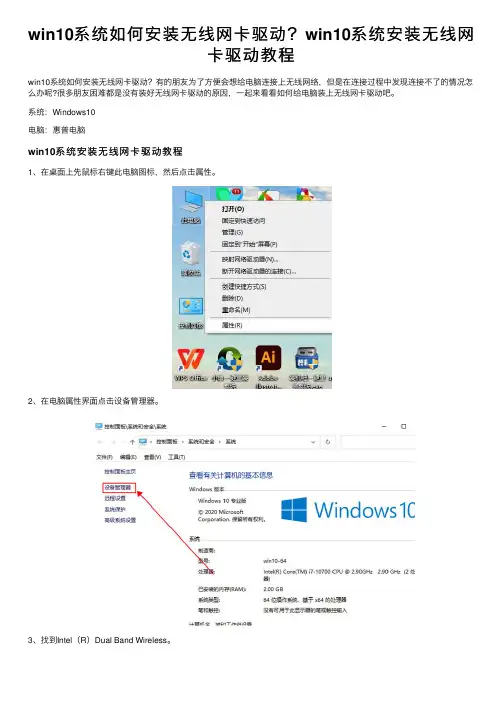
win10系统如何安装⽆线⽹卡驱动?win10系统安装⽆线⽹
卡驱动教程
win10系统如何安装⽆线⽹卡驱动?有的朋友为了⽅便会想给电脑连接上⽆线⽹络,但是在连接过程中发现连接不了的情况怎么办呢?很多朋友困难都是没有装好⽆线⽹卡驱动的原因,⼀起来看看如何给电脑装上⽆线⽹卡驱动吧。
系统:Windows10
电脑:惠普电脑
win10系统安装⽆线⽹卡驱动教程
1、在桌⾯上先⿏标右键此电脑图标,然后点击属性。
2、在电脑属性界⾯点击设备管理器。
3、找到Intel(R)Dual Band Wireless。
4、在这个界⾯中我们找到Intel(R)Dual Band Wireless,右键选择点击禁⽤设备。
5、然后在弹出来的提⽰当中点击是。
6、然后找到Realtek PCie GBE系列控制器并且右键点此项⽬,然后选择启⽤设备。
以上就是win10系统如何安装⽆线⽹卡驱动?win10系统安装⽆线⽹卡驱动教程的详细内容,更多关于win10安装⽆线⽹卡驱动教程的资料请关注其它相关⽂章!。
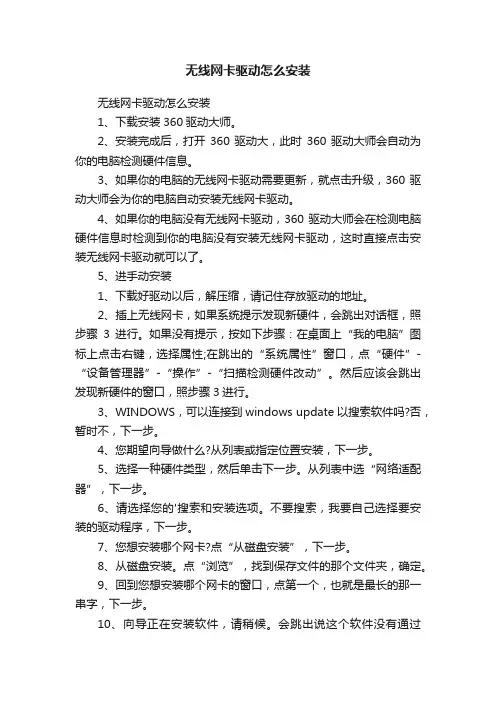
无线网卡驱动怎么安装无线网卡驱动怎么安装1、下载安装360驱动大师。
2、安装完成后,打开360驱动大,此时360驱动大师会自动为你的电脑检测硬件信息。
3、如果你的电脑的无线网卡驱动需要更新,就点击升级,360驱动大师会为你的电脑自动安装无线网卡驱动。
4、如果你的电脑没有无线网卡驱动,360驱动大师会在检测电脑硬件信息时检测到你的电脑没有安装无线网卡驱动,这时直接点击安装无线网卡驱动就可以了。
5、进手动安装1、下载好驱动以后,解压缩,请记住存放驱动的地址。
2、插上无线网卡,如果系统提示发现新硬件,会跳出对话框,照步骤3进行。
如果没有提示,按如下步骤:在桌面上“我的电脑”图标上点击右键,选择属性;在跳出的“系统属性”窗口,点“硬件”-“设备管理器”-“操作”-“扫描检测硬件改动”。
然后应该会跳出发现新硬件的窗口,照步骤3进行。
3、WINDOWS,可以连接到windows update以搜索软件吗?否,暂时不,下一步。
4、您期望向导做什么?从列表或指定位置安装,下一步。
5、选择一种硬件类型,然后单击下一步。
从列表中选“网络适配器”,下一步。
6、请选择您的'搜索和安装选项。
不要搜索,我要自己选择要安装的驱动程序,下一步。
7、您想安装哪个网卡?点“从磁盘安装”,下一步。
8、从磁盘安装。
点“浏览”,找到保存文件的那个文件夹,确定。
9、回到您想安装哪个网卡的窗口,点第一个,也就是最长的那一串字,下一步。
10、向导正在安装软件,请稍候。
会跳出说这个软件没有通过WINDOWS验证的提示,选择“仍然继续”。
11、完成找到新硬件向导。
单击“完成”。
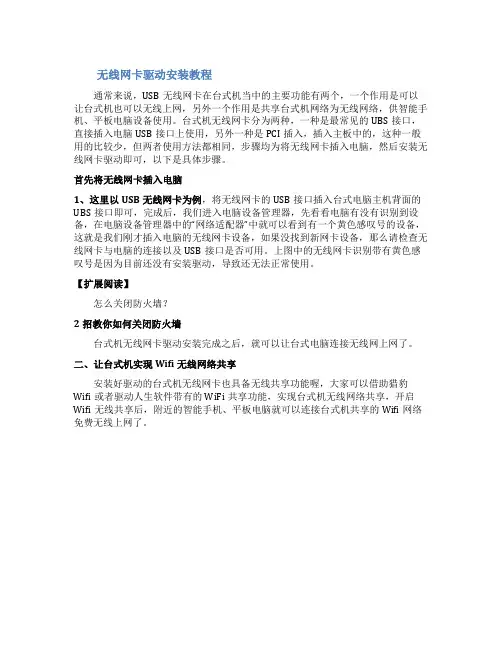
无线网卡驱动安装教程
通常来说,USB无线网卡在台式机当中的主要功能有两个,一个作用是可以让台式机也可以无线上网,另外一个作用是共享台式机网络为无线网络,供智能手机、平板电脑设备使用。
台式机无线网卡分为两种,一种是最常见的UBS接口,直接插入电脑USB接口上使用,另外一种是PCI插入,插入主板中的,这种一般用的比较少,但两者使用方法都相同,步骤均为将无线网卡插入电脑,然后安装无线网卡驱动即可,以下是具体步骤。
首先将无线网卡插入电脑
1、这里以USB无线网卡为例,将无线网卡的USB接口插入台式电脑主机背面的UBS接口即可,完成后,我们进入电脑设备管理器,先看看电脑有没有识别到设备,在电脑设备管理器中的“网络适配器”中就可以看到有一个黄色感叹号的设备,这就是我们刚才插入电脑的无线网卡设备,如果没找到新网卡设备,那么请检查无线网卡与电脑的连接以及USB接口是否可用。
上图中的无线网卡识别带有黄色感叹号是因为目前还没有安装驱动,导致还无法正常使用。
【扩展阅读】
怎么关闭防火墙?
2招教你如何关闭防火墙
台式机无线网卡驱动安装完成之后,就可以让台式电脑连接无线网上网了。
二、让台式机实现Wifi无线网络共享
安装好驱动的台式机无线网卡也具备无线共享功能喔,大家可以借助猎豹Wifi或者驱动人生软件带有的WiFi共享功能,实现台式机无线网络共享,开启Wifi无线共享后,附近的智能手机、平板电脑就可以连接台式机共享的Wifi网络免费无线上网了。
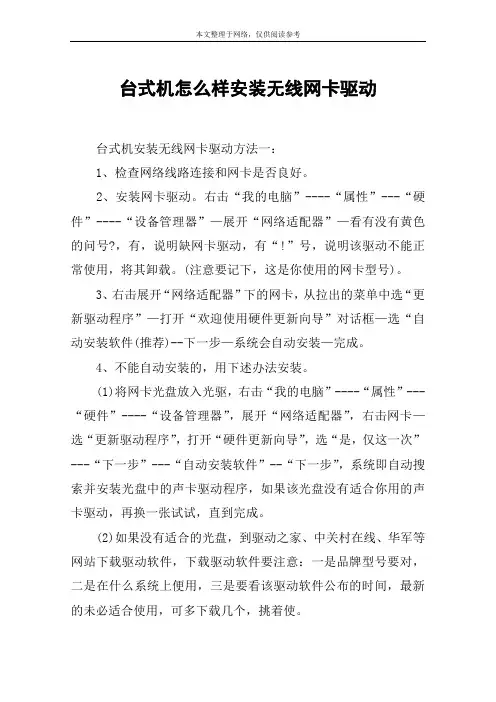
台式机怎么样安装无线网卡驱动台式机安装无线网卡驱动方法一:1、检查网络线路连接和网卡是否良好。
2、安装网卡驱动。
右击“我的电脑”----“属性”---“硬件”----“设备管理器”—展开“网络适配器”—看有没有黄色的问号?,有,说明缺网卡驱动,有“!”号,说明该驱动不能正常使用,将其卸载。
(注意要记下,这是你使用的网卡型号)。
3、右击展开“网络适配器”下的网卡,从拉出的菜单中选“更新驱动程序”—打开“欢迎使用硬件更新向导”对话框—选“自动安装软件(推荐)--下一步—系统会自动安装—完成。
4、不能自动安装的,用下述办法安装。
(1)将网卡光盘放入光驱,右击“我的电脑”----“属性”---“硬件”----“设备管理器”,展开“网络适配器”,右击网卡—选“更新驱动程序”,打开“硬件更新向导”,选“是,仅这一次”---“下一步”---“自动安装软件”--“下一步”,系统即自动搜索并安装光盘中的声卡驱动程序,如果该光盘没有适合你用的声卡驱动,再换一张试试,直到完成。
(2)如果没有适合的光盘,到驱动之家、中关村在线、华军等网站下载驱动软件,下载驱动软件要注意:一是品牌型号要对,二是在什么系统上便用,三是要看该驱动软件公布的时间,最新的未必适合使用,可多下载几个,挑着使。
(3)下载的驱动软件一般有自动安装功能,打开即自动安装。
不能自动安装的,解压后备用,要记下该软件在磁盘中的具体路径,如d:\ ……\……。
右击“我的电脑”----“属性”---“硬件”----“设备管理器”,展开“网络适配器”右击网卡,选“更新驱动程序”,打开“硬件更新向导”,去掉“搜索可移动媒体”前的勾,勾选“从列表或指定位置安装”---“下一步”,勾选“在搜索中包括这个位置”,在下拉开列表框中填写要使用的声卡驱动文件夹的路径(d:\……\……---“下一步”,系统即自动搜索并安装你指定位置中的网卡驱动程序。
台式机安装无线网卡驱动方法二:无线上网卡指的是无线广域网卡,连接到无线广域网,如中国移动td-scdma、中国电信的cdma2000、cdma 1x以及中国联通的wcdma网络等,目前比较常用的无线网卡是usb无线网卡,外观酷似u盘台式电脑使用无线网卡的全过程:把无线网卡插入usb接口后,红色指示灯会亮起,这时计算机会自动识别该无线网卡,如果无线网卡没有质量问题,计算机会在右下角显示“新硬件已安装并可以使用”然后打开我的电脑,双击无线网卡图标,安装驱动程序。
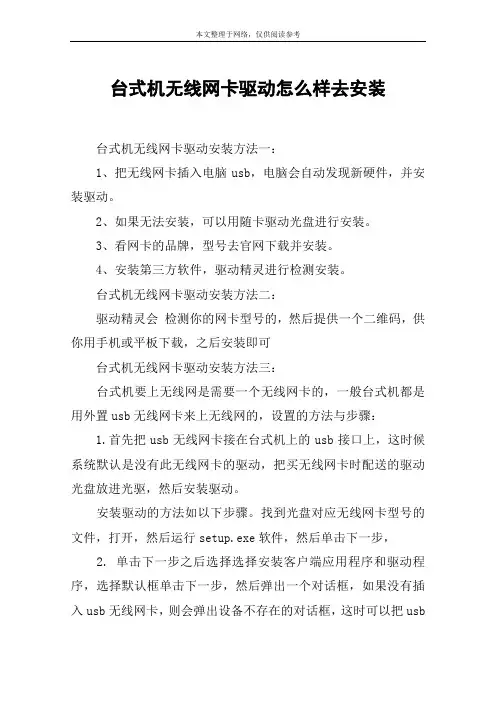
台式机无线网卡驱动怎么样去安装台式机无线网卡驱动安装方法一:1、把无线网卡插入电脑usb,电脑会自动发现新硬件,并安装驱动。
2、如果无法安装,可以用随卡驱动光盘进行安装。
3、看网卡的品牌,型号去官网下载并安装。
4、安装第三方软件,驱动精灵进行检测安装。
台式机无线网卡驱动安装方法二:驱动精灵会检测你的网卡型号的,然后提供一个二维码,供你用手机或平板下载,之后安装即可台式机无线网卡驱动安装方法三:台式机要上无线网是需要一个无线网卡的,一般台式机都是用外置usb无线网卡来上无线网的,设置的方法与步骤:1.首先把usb无线网卡接在台式机上的usb接口上,这时候系统默认是没有此无线网卡的驱动,把买无线网卡时配送的驱动光盘放进光驱,然后安装驱动。
安装驱动的方法如以下步骤。
找到光盘对应无线网卡型号的文件,打开,然后运行setup.exe软件,然后单击下一步,2. 单击下一步之后选择选择安装客户端应用程序和驱动程序,选择默认框单击下一步,然后弹出一个对话框,如果没有插入usb无线网卡,则会弹出设备不存在的对话框,这时可以把usb无线网卡插上,或者直接进行忽略对话框进行下一步操作。
3.在弹出的对话框中,选择安装完成。
注销计算机,然后会在任务栏中看见一个无线网络信号的图标。
一般如果所在地方有无线wifi覆盖,则可以单击链接,然后输入密码,就可以上无线网了。
相关阅读:无线网卡简介无线网卡定义所谓无线网络,就是利用无线电波作为信息传输的媒介构成的无线局域网(wlan),与有线网络的用途十分类似,最大的不同在于传输媒介的不同,利用无线电技术取代网线,可以和有线网络互为备份,只可惜速度太慢。
无线上网无线网卡是终端无线网络的设备,是无线局域网的无线覆盖下通过无线连接网络进行上网使用的无线终端设备。
具体来说无线网卡就是使你的电脑可以利用无线来上网的一个装置,但是有了无线网卡也还需要一个可以连接的无线网络,如果你在家里或者所在地有无线路由器或者无线ap(accesspoint无线接入点)的覆盖,就可以通过无线网卡以无线的方式连接无线网络可上网。
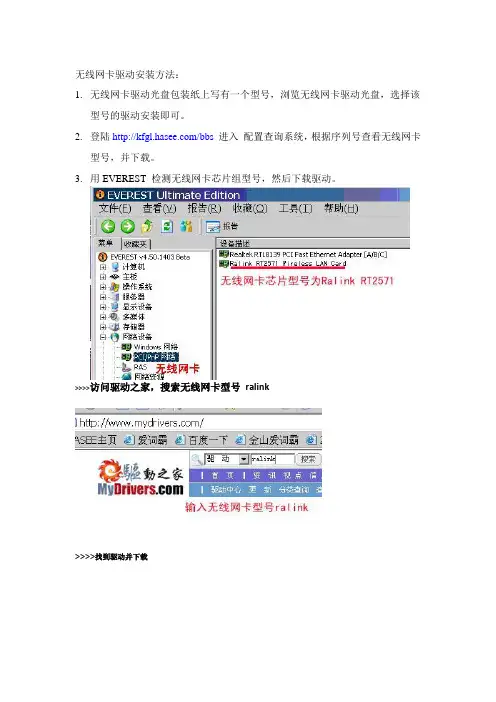
无线网卡驱动安装方法:1.无线网卡驱动光盘包装纸上写有一个型号,浏览无线网卡驱动光盘,选择该型号的驱动安装即可。
2.登陆/bbs进入配置查询系统,根据序列号查看无线网卡型号,并下载。
3.用EVEREST 检测无线网卡芯片组型号,然后下载驱动。
>>>>访问驱动之家,搜索无线网卡型号ralink>>>>找到驱动并下载4.根据设备范例ID来查找无线网卡型号,并下载驱动。
在无线网卡驱动没有安装时,在设备管理器,会显示其他/未知设备,(U40型号要按fn+F10后才能发现)在上面点击右键,属性,详细信息,都可以看到一个设备范例ID。
如下图所示!每一个设备的这个ID 是唯一的,无线网卡的型号是有限的,所以就可以确定无线网卡的型号,从而找到正确的型号。
确定无线网卡的型号有两种方法:4.1将上图的VID和PID 或者VEN和DEV 分别输入到可以查到无线网卡芯片的型号。
3.2 根据查到的型号,对照下表,下载无线网卡驱动。
按住ctrl键,点击“下载”的链接可以下载。
也可以通过无线网卡芯片组型号到驱动之家,无线网卡芯片的官方网站下载。
根据硬件的范例ID来检测,在具体的设备上面点击右键,选择属性,再选择详细信息>设备范例ID,可以看到类似的画面以8139的网卡为例,VEN 是厂家信息,DEV 是设备信息,看这个编号就可以判断出是realtek 8139 的网卡,同样,如果这里VEN_8086,DEV_4222 这个就是INTEL 的5100 的无线网卡,8086代表INTEL,4222代表5100这个型号,如这里是USB\VID_0DB0&PID_6877 那就说明是MSI 6877 的无线网卡,采用的是雷凌2571 的芯片组。
简单来说,就是可以通过这个硬件编号确定无线网卡的类型。
因为他们是唯一的。
这个编号,可以从驱动程序的驱动目录中的.inf 的文件中看到这个驱动所能对应的设备编号,安装驱动时,正式通过这个规范性的文件,来判断驱动是否适合这个硬件,从而安装驱动的。
台式电脑usb无线网卡驱动安装
台式电脑usb无线网卡驱动安装
台式电脑安装usb无线网卡,无线上网其实并不难,难点主要在驱动安装部分,以下是台式电脑usb无线网卡驱动安装使用教程。
第一步:安装
将USB无线网卡插入台式电脑机箱背面的USB接口,完成后,一般电脑会提示有“未能成功安装设备驱动程序”,如图。
这个时候,我们进入电脑的设备管理器,一般也可以看到有一个设备驱动没有正常安装,如图所示。
这种情况说明,USB无线网卡已经成功插入电脑接口,并被电脑识别到,只是设备驱动没有正常安装。
如果插入USB无线网卡,在设备管理器中,找不到有这个设备,则检查下网卡是否正确插入USB接口或换个接口试试。
第二步:安装驱动
台式电脑要无线上网,最重要的是要USB无线网卡能正常工作,而驱动安装则是最重要的一步。
台式电脑安装USB无线网卡驱动主要有2种方式:
1、通过驱动光盘安装
店铺买的`是300Mbps腾达U1 USB无线网卡,包装中自带了驱动光盘,无奈台式电脑没有配备光驱,因此店铺只能选择下面的方法。
2、通过网络下载驱动驱动
由于台式电脑还不能正常上网,下载驱动是一个问题,这里一般主要有2种方式,一种是将台式电脑搬到靠近路由器的地方,先插入网线,让台式电脑能够有线上网,然后在网上下载usb无线网卡驱动,之后再安装即可。
另外一种是,借助U盘,在其它可以上网的电脑,比如笔记本、平板电脑中,下载对应USB网线网卡驱动,下载后,再传回到台式电脑中,进行安装即可。
【台式电脑usb无线网卡驱动安装】。
无线wifi驱动怎么安装驱动安装的方法
通常无线网卡就是使电脑可以利用无线来上网的一个装置,但是有了无线网卡还需要一个可以连接的无线网络,如果在家里或者所在地有无线路由器或者无线AP的覆盖,就可以通过无线网卡以无线的方式连接无线网络可上网下面是店铺为大家整理的关于无线wifi驱动怎么安装驱动安装,一起来看看吧!
无线wifi驱动怎么安装驱动安装的方法
01点击桌面左下方“主菜单”》点击“控制面板”。
02进入控制面板后点击“管理工具”。
03点击“计算机管理”。
04点击“设备管理”》点击“网络适配器”。
05如果已安装无线网卡驱动程序的话会在网络适配器下面显示“wifi”,没有的话就需要准备硬盘或者u盘将无线网卡驱动程序安装在电脑上。
06安装步骤:将硬盘或u盘放入电脑驱动,点击“操作”。
07点击“扫描检测硬件改动”,就可以根据提示步骤进行安装。
无线网卡驱动安装教程
无线网卡驱动是连接计算机和无线网络的重要组件,安装正确的驱动程序可以保证无线网络的稳定性和速度。
下面是无线网卡驱动安装教程,希望对您有所帮助。
第一步,确定无线网卡型号。
可以在计算机的设备管理器中找到无线网卡的型号,通常以英文和数字组成,如"Intel Wireless-AC 7260"。
第二步,找到合适的驱动程序。
打开无线网卡制造商的官方网站,通常可以在支持或下载页面找到相应的驱动程序。
在搜索框中输入无线网卡型号,并选择适合您操作系统的版本。
第三步,下载驱动程序。
在搜索结果中找到与您操作系统相匹配的驱动程序,点击下载并保存到您的计算机中。
注意保存的位置,以便稍后安装使用。
第四步,安装驱动程序。
双击下载的驱动程序文件,按照弹出窗口的指引进行安装。
通常需要点击"下一步"或"继续"按钮,直到安装完成。
期间可能需要重启计算机。
第五步,确认安装成功。
重新打开设备管理器,在网络适配器中找到无线网卡,如果无黄色感叹号或问号的标志,说明安装成功。
如果有标志,可能需要重复前面的步骤或尝试其他驱动程序。
第六步,连接无线网络。
在任务栏中找到无线网络图标,点击
并选择要连接的无线网络。
输入正确的密码,等待连接成功。
总结:无线网卡驱动程序的安装并不复杂,只需要正确的驱动程序和一些基本的操作。
安装正确的驱动程序可以保证您的无线网络连接稳定和高速。
无线网卡驱动安装教程
一、下载无线网卡驱动
1. 打开浏览器,进入电脑品牌官网或无线网卡厂商官网。
2. 菜单栏选择"支持"、"下载"或类似的选项。
3. 在驱动下载页面中,找到与你的无线网卡型号对应的驱动程序,并点击下载。
二、安装无线网卡驱动
1. 打开下载的无线网卡驱动文件。
2. 双击运行驱动安装程序,出现驱动安装界面。
3. 点击"下一步"或"继续"开始安装。
4. 阅读并接受软件许可协议,点击"下一步"。
5. 根据安装程序指示,选择"完全安装"或自定义安装选项。
6. 等待驱动安装完成,期间可能会提示安装进度。
7. 安装完成后,点击"完成"。
三、配置无线网卡驱动
1. 打开"控制面板",点击"设备管理器"。
2. 在设备管理器中,找到无线网卡,可能显示为"网络适配器"下的无线网卡或具体的网卡型号。
3. 右键点击无线网卡,选择"属性"。
4. 在属性窗口中,点击"驱动程序"选项卡。
5. 点击"更新驱动程序",选择"自动搜索更新驱动程序"。
6. 等待系统搜索并安装最新的无线网卡驱动。
7. 完成后,关闭设备管理器和控制面板。
至此,你的无线网卡驱动安装完毕,并已配置好驱动程序。
你可以连接无线网络进行使用。
台式机无线网卡驱动安装方法
工具/原料
1磊科NW360 USB无线网卡一片
2笔记本或者台式机一台
3驱动光盘一片
方法/步骤
适用范围
本文档教程适用于磊科无线网卡系列本教程以NW360为例,如果更改请参照最新文档。
硬件安装
在安装网卡驱动程序之前要要连接把网卡连接到电脑: 直接将NW360网卡插入电脑USB接口。
软件安装
1、光盘安装
第一步,把驱动光盘放到电脑光驱;
第二步,打开“计算机”win7系统或者“我的电脑”XP系统,然后双击光驱如下图
双击之后弹出一个页面,选择“安装驱动程序”,选择购买型号网卡的驱动,先选定,再点安装,如下图
2、驱动包安装
驱动包安装是针对没有驱动光盘的电脑,这个时候可以从磊科官网下载相对应型号无
线网卡的驱动,官方下载地址:
第一步,下载完成后解压出来,如下图
第二步,打开解压出来的文件找到“Setup.exe”,双击安装
完成安装,重启电脑
3、第三方驱动安装
前两种方法依然无法满足安装需求的情况下,如果能够联网,可以使用驱动精灵或者驱动人生插上网卡联网以后运行驱动精灵或驱动人生自动更新下载驱动。
感谢您的阅读,祝您生活愉快。
无线网卡驱动怎么安装_无线网卡安装驱动教程无线网卡是终端无线网络的设备,是不通过有线连接,采用无线信号进行数据传输的终端。
那么无线网卡驱动怎么安装?下面是小编整理的无线网卡安装驱动教程,欢迎大家参考!无线网卡安装驱动教程无线网卡的设置首先正确安装无线网卡的驱动,然后选择控制面板--网络连接--选择无线网络连接,右键选择属*。
在无线网卡连接属*中选择配置,选择属*中的adhoc信道,在值中选择6,其值应与路由器无线设置频段的值一致,点击确定。
一般情况下,无线网卡的频段不需要设置的,系统会自动搜索的。
好的无线网卡即可自动搜索到频段,因此如果你设置好无线路由后,无线网卡无法搜索到无线网络,一般多是频段设置的原因,请按上面设置正确的频段即可。
设置完面后,选择选择控制面板--网络连接--鼠标双击无线网络联接,选择无线网络连接状态,正确情况下,无线网络应正常连接的。
如果无线网络联接状态中,没有显示联接,点击查看无线网络,然后选择刷新网络列表,在系统检测到可用的无线网络后,点击联接,即可完成无线网络连接。
其实无线网络设置与有线网站设置基本差不多的。
只是比有线网络多了个频段设置,如果只是简单的设置无线网络,以上设置过程即可完成。
上述文章只是介绍了一台电脑与无线路由器联接,如是多台机器,与单机设置是一样的。
因为我们在路由器中设置了dhcp服务,因此无法指定ip,即可完成多台机器的网络配置。
如果要手动指定每台机器的ip,只要在网卡tcp/ip设置中,指定ip地址即可,但一定要注意,ip地址的设置要与路由器在同一网段中,网关和dns全部设置成路由器的ip即可。
无线网卡的分类无线网卡按照接口的不同可以分为多种:一种是台式机专用的pci接口无线网卡。
一种是笔记本电脑专用的pcmcia接口网卡。
一种是usb无线网卡,这种网卡不管是台式机用户还是笔记本用户,只要安装了驱动程序,都可以使用。
在选择时要注意的只有采用usb2.0接口的无线网卡才能满足802.11g或802.11g+的需求。
无线网卡驱动安装教程
台式电脑安装usb无线网卡,无线上网其实并不难,难点主要在驱动安装部分,下面是给大家带来的无线网卡驱动安装教程!
通常来说,USB无线网卡在台式机当中的主要功能有两个,一个作用是可以让台式机也可以无线上网,另外一个作用是共享台式机网络为无线网络,供智能手机、平板电脑设备使用。
台式机无线网卡分为两种,一种是最常见的UBS接口,直接插入电脑USB接口上使用,另外一种是PCI插入,插入主板中的,这种一般用的比较少,但两者使用方法都相同,步骤均为将无线网卡插入电脑,然后安装无线网卡驱动即可,以下是具体步骤。
首先将无线网卡插入电脑
1、这里以USB无线网卡为例,将无线网卡的USB接口插入台式电脑主机背面的UBS接口即可,完成后,我们进入电脑设备管理器,先看看电脑有没有识别到设备,在电脑设备管理器中的“网络适配器”中就可以看到有一个黄色感叹号的设备,这就是我们刚才插入电脑的无线网卡设备,如果没找到新网卡设备,那么请检查无线网卡与电脑的连接以及USB接口是否可用。
上图中的无线网卡识别带有黄色感叹号是因为目前还没有安装驱动,导致还无法正常使用。
2、接下来我们就是需要将USB无线网卡安装驱动了,安装驱动有多种方法,可以去购买的无线网卡的网上下载对应型号的驱动,下载后运行安装即可,下载好对应的驱动后,直接运行安装即可。
另外如果不知道如何去品牌的网下载驱动的话,我们还可以借
助“驱动精灵”或者“驱动人生”等电脑驱动软件帮助我们在线下载安装驱动。
具体方法为在电脑中下载安装驱动精灵或者驱动人生软件,然后打开,之后检测电脑设备,就会发现有新设备需要安装驱动,按照提示完成即可,注:驱动安装前请关闭电脑上安装的金山杀毒或者360杀毒等软件,防止被阻止安装,另外电脑如果开启了防火墙,也请先关闭。
【扩展阅读】
怎么关闭防火墙?
2招教你如何关闭防火墙
台式机无线网卡驱动安装完成之后,就可以让台式电脑连接无
线网上网了。
二、让台式机实现Wifi无线网络共享
安装好驱动的台式机无线网卡也具备无线共享功能喔,大家可
以借助猎豹Wifi或者驱动人生软件带有的WiFi共享功能,实现台式机无线网络共享,开启Wifi无线共享后,附近的智能手机、平板电
脑就可以连接台式机共享的Wifi网络无线上网了。
关于台式机无线网卡怎么用,就为大家介绍到这里,总体来说,购买USB无线网卡可以实现台式机无线上网,另外还可以实现Wifi
无线网络共享,相比小米随身Wifi等纯粹的Wifi共享功能更为强大。